1. 安裝綠界 CVS 專業版
方法 1: 打開 WordPress 外掛安裝頁面,上傳歐付寶超商代碼繳費串接壓縮檔。

方法 2: 將串接檔案在電腦中先解壓縮後,再利用 FTP 將資料夾上傳至外掛目錄中。

上傳安裝完畢之後,進入外掛清單頁中,啟用歐付寶超商代碼專業版串接。
2. 驗證網址
使用綠界商代碼串接外掛之前,首先必須先驗證啟用商店的網址,日後若網址有更改時,則需再重新驗證才可轉換使用的網站。
登入會員個人帳號頁面,將安裝串接的網址 ( 不含 http:// 或 https:// ) 輸入驗證欄位後送出,請注意網址前段是否帶有 www 前缀。
例如: www.cloudwp.pro 與 cloudwp.pro 將視為不同的驗證網址。

輸入網址並完成驗證後,返回串接設定頁面查看驗證結果
串接設定頁面路徑: WooCommerce > 設定 > 結帳 > 綠界超商代碼專業版
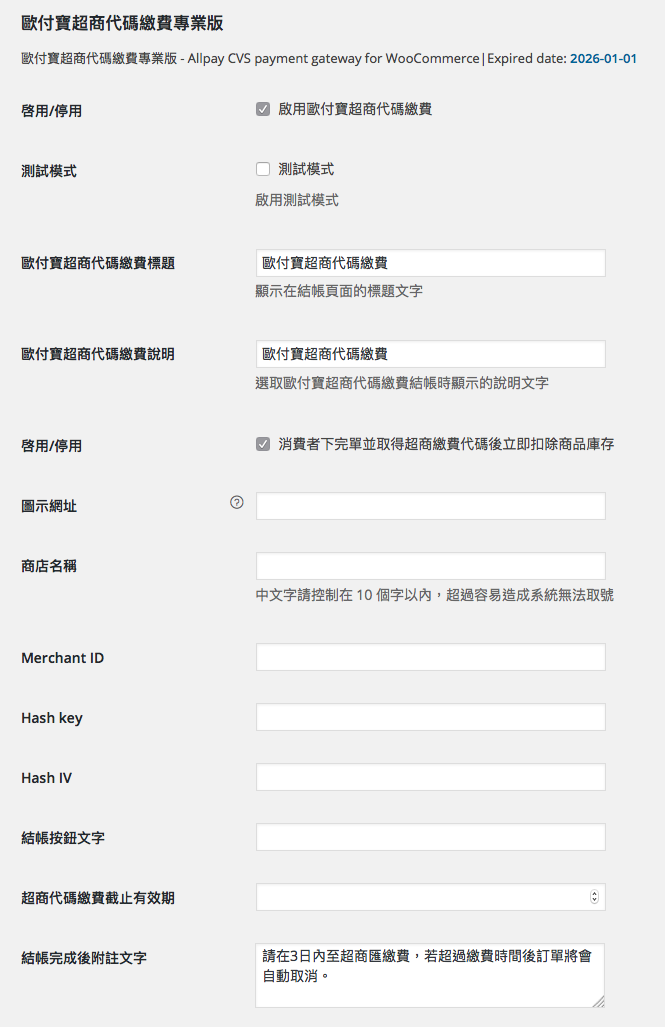
3. 庫存回補設定
若需將已扣庫存的商品回補時,可參考下圖的方式進行設定。
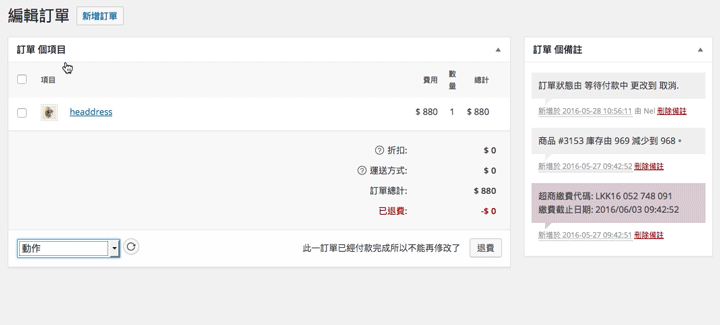
4. 商店名稱設定
因超商的列印收據上有字數的限制,所以無法完全帶出訂單中的所有商品名稱及數量,所以採用商店名稱、商品總數量及總金額的方式呈現。
填寫中文商店名稱時,請務必不超過 10 字,避免無法向歐付寶系統取得超商代碼。
